数据分析是现代工作和生活中不可或缺的一部分,尤其在财务分析、市场研究、销售管理等领域,精准的数据分析对决策至关重要。WPS Office作为一款强大的办公软件,提供了丰富的功能来帮助用户进行数据分析,其中图表功能是最常用的工具之一。通过图表,我们能够直观地展示数据,快速发现趋势,并据此做出合理的决策。本篇文章将详细介绍如何使用WPS Office通过图表来分析数据趋势。
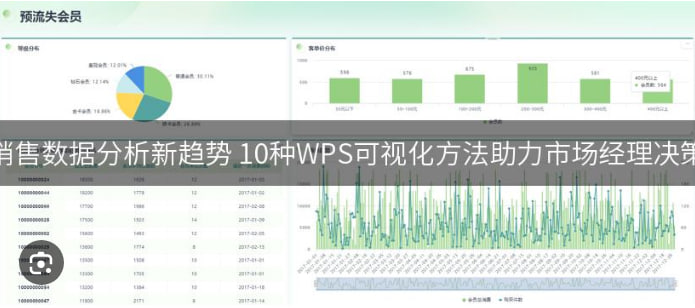
一、为什么要使用图表分析数据趋势?
在WPS Office中,图表功能不仅可以帮助用户直观地展示数据,还能帮助用户快速发现数据中的趋势、规律和异常。这对于企业的财务分析、市场预测以及个人的学习和工作进展都非常重要。相比于单纯的数字,图表的可视化效果更易于理解,并能够有效支持决策过程。
使用WPS Office的图表分析功能,能够让你:
- 识别数据趋势:通过柱状图、折线图等图表类型,快速识别数据的上升或下降趋势。
- 比较不同数据:通过对比图表,了解不同数据集之间的差异。
- 发现异常值:通过可视化的方式,更容易发现数据中的异常值和变化。
二、如何在WPS Office中插入图表?
1. 打开WPS表格
首先,打开WPS Office并进入WPS表格,在表格中录入数据。假设你已经有了一份包含销售数据、财务数据或其他数据集的表格。
2. 选择数据范围
选择你希望通过图表来展示的数据区域。确保你选中的数据是有规律的,并且能够形成一个完整的数据集。
3. 插入图表
在WPS表格的顶部菜单栏中,找到并点击“插入”选项,然后选择“图表”。此时,WPS会提供多种不同类型的图表供你选择,包括:
- 柱状图:适合展示不同类别之间的比较。
- 折线图:适合展示数据的变化趋势,尤其是时间序列数据。
- 饼图:适合展示各部分占整体的比例。
- 散点图:适合展示数据之间的相关性。
选择合适的图表类型后,WPS会自动生成一个图表,并将其插入到表格中。
4. 自定义图表
生成图表后,你可以进一步自定义图表的样式、颜色、标题等,确保图表清晰、直观地表达数据的含义。点击图表后,WPS会弹出图表工具,你可以根据需要进行调整。
三、如何通过图表分析数据趋势?
一旦你通过WPS Office创建了图表,就可以通过图表来分析数据趋势。以下是几种常见的图表分析方式:
1. 通过折线图分析数据的变化趋势
如果你的数据是按照时间顺序排列的,比如月度销售额、年度业绩等,折线图是最合适的选择。通过折线图,你可以清楚地看到数据随时间的变化趋势。
- 向上趋势:如果折线呈上升趋势,说明数据在增长。
- 向下趋势:如果折线呈下降趋势,说明数据在减少。
- 波动趋势:如果折线波动较大,说明数据波动较大,可能存在不稳定因素。
通过折线图,你可以快速判断数据的走势,并预测未来的趋势。
2. 通过柱状图对比不同数据的差异
柱状图适用于对比多个数据集。例如,比较不同地区、不同产品线或不同时间段的数据。柱状图能够清晰地展示各个数据点之间的差异,帮助你发现哪些因素在影响数据的波动。
- 较高的柱子:表示该类别的数据较大。
- 较低的柱子:表示该类别的数据较小。
通过对比不同柱子的高度,可以快速了解各项数据的相对变化。
3. 通过饼图分析数据的组成部分
如果你想了解一个整体中各部分的占比,可以使用饼图。饼图能够清晰地展示各个部分在整体中的比例,适用于分析市场份额、财务分配等数据。
- 较大的扇形:表示该部分占据较大比例。
- 较小的扇形:表示该部分占据较小比例。
通过分析饼图,你可以更好地了解各部分数据之间的比例关系。
4. 通过散点图分析数据之间的相关性
如果你需要分析两组数据之间的关系,散点图是一个非常有用的工具。它可以帮助你发现数据之间是否存在某种趋势或相关性。
- 正相关:如果散点呈现上升趋势,说明两者之间有正相关关系。
- 负相关:如果散点呈现下降趋势,说明两者之间有负相关关系。
- 无相关性:如果散点无明显规律,则说明两者之间可能没有相关性。
四、如何通过WPS Office的其他功能加强数据分析?
除了使用图表进行趋势分析,WPS Office还提供了许多强大的数据分析工具,帮助用户更深入地分析数据。例如:
- 数据透视表:通过数据透视表,你可以快速汇总和分析大量数据,发现数据中的规律和趋势。
- 条件格式:使用条件格式,你可以根据数据的不同值自动改变单元格的颜色,以便于直观地查看数据的变化。
- 数据筛选和排序:通过筛选和排序功能,你可以快速找到符合特定条件的数据,帮助你更精准地进行数据分析。
五、如何下载和获取WPS Office?
如果你还没有安装WPS Office,你可以通过以下链接下载最新版本:
WPS Office支持Windows、Mac、Linux等多个操作系统,并提供丰富的办公功能,是一款高效的办公软件。
六、常见问题(FAQ)
WPS Office提供了多种类型的图表,包括柱状图、折线图、饼图、散点图等,适用于不同的数据分析需求。
点击图表后,你可以使用图表工具进行自定义调整,包括修改颜色、字体、图例、标题等。
你可以在WPS表格中插入数据透视表,通过选择不同的字段进行汇总、计算,帮助你发现数据的规律和趋势。
WPS Office支持Excel、CSV、TXT等多种数据格式的导入,方便用户进行数据分析。





